windows无法个别识别u盘怎么办 windows电脑无法识别个别u盘解决方法
更新时间:2023-02-16 11:30:24作者:runxin
由于u盘存储工具体积巧小,能够方便用户随身携带,因此对于一些重要的文件大多用户都会通过u盘来存储,可是近日有用户在windows电脑上使用u盘存储文件时却遇到了无法识别的情况,那么windows无法个别识别u盘怎么办呢?以下就是小编带来的windows电脑无法识别个别u盘解决方法。
具体方法:
方法一:卸载驱动,然后重新连接外置硬盘
打开控制面板(小图标查看)—设备管理器,在磁盘驱动器列表中找到你的设备,右击卸载。拔下USB数据线,并重新连接,此时驱动程序会自动加载,一般可恢复正常。
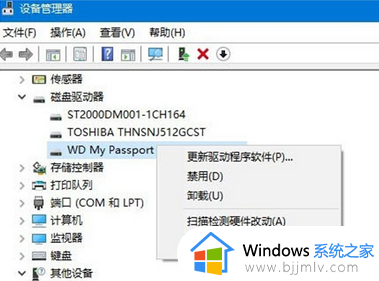
方法二:重新安装USB控制器
打开控制面板(小图标查看)—设备管理器,展开通用串行总线控制器,右键单击设备选择“卸载”,每个设备重复以上操作。完成后,重新启动计算机,系统会自动安装USB控制器。
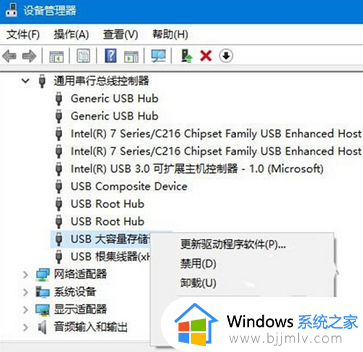
方法三:禁用USB选择性暂停设置
1、控制面板——电源选项,单击当前所选的电源计划旁边的更改计划设置。
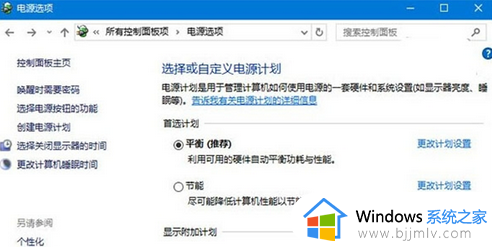
2、单击更改高级电源设置。
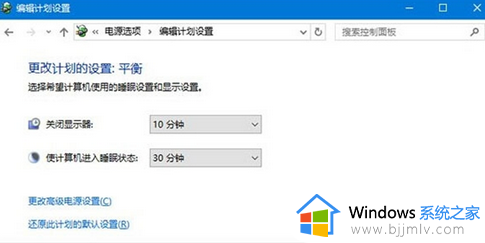
3、展开USB设置—USB选择性暂停设置,将其设置为“已禁用”,确定。
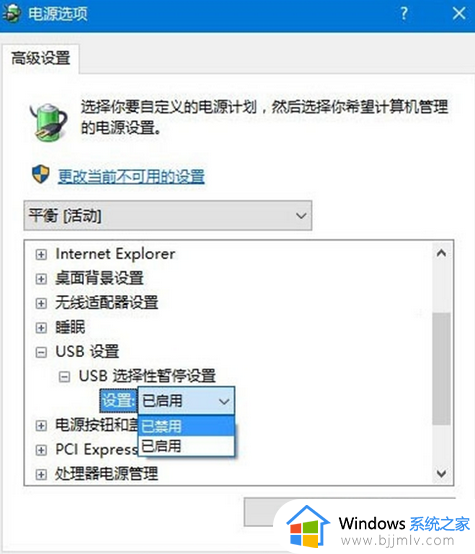
上述就是有关windows电脑无法识别个别u盘解决方法了,如果有遇到这种情况,那么你就可以根据小编的操作来进行解决,非常的简单快速,一步到位。
windows无法个别识别u盘怎么办 windows电脑无法识别个别u盘解决方法相关教程
- windows突然不识别u盘怎么办 windows系统无法识别u盘解决方法
- windows突然不识别u盘怎么办 window不能识别u盘解决方法
- u盘发烫不识别怎么办 u盘发热不识别的解决方法
- 华硕笔记本电脑无法识别u盘怎么办 华硕笔记本电脑识别不了u盘处理方法
- 电脑识别不了键盘usb设备怎么办?USB键盘无法识别怎么解决
- 华为笔记本不识别u盘启动怎么办 华为笔记本无法识别u盘启动如何解决
- windows无法识别移动硬盘怎么办 windows移动硬盘无法识别如何解决
- windows无法识别打印机怎么办 windows识别不到打印机如何解决
- 电脑不能识别u盘怎么解决 电脑突然不能识别u盘解决方案
- bios识别硬盘windows不识别怎么办 bios认硬盘windows下不认如何解决
- 惠普新电脑只有c盘没有d盘怎么办 惠普电脑只有一个C盘,如何分D盘
- 惠普电脑无法启动windows怎么办?惠普电脑无法启动系统如何 处理
- host在哪个文件夹里面 电脑hosts文件夹位置介绍
- word目录怎么生成 word目录自动生成步骤
- 惠普键盘win键怎么解锁 惠普键盘win键锁了按什么解锁
- 火绒驱动版本不匹配重启没用怎么办 火绒驱动版本不匹配重启依旧不匹配如何处理
热门推荐
电脑教程推荐
win10系统推荐